IPhone 키보드 햅틱 피드백이 작동하지 않는 문제를 해결하는 5가지 최선의 방법
잡집 / / April 07, 2023
iPhone의 기본 iOS 키보드는 당신이 생각하는 것보다 훨씬 더. iOS 16 릴리스에서는 햅틱 피드백을 활성화하는 옵션도 기능 목록에 추가되었습니다. 햅틱 피드백은 확실히 더 나은 타이핑 경험을 제공합니다.
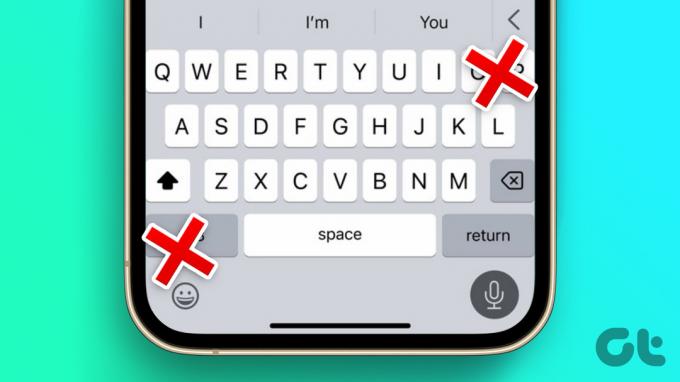
하지만 iPhone 키보드의 햅틱 피드백이 제대로 작동하지 않는 상황이 발생했습니까? 이 게시물에서는 iPhone Haptic Feedback이 작동하지 않는 문제를 해결하는 몇 가지 솔루션을 제안합니다. 이러한 솔루션은 행복한 타이핑 경험을 복원하는 데 도움이 됩니다.
1. 햅틱 피드백이 활성화되어 있는지 확인
가장 먼저 확인해야 할 것은 기본 iOS 키보드에 대해 햅틱 피드백이 활성화되어 있는지 여부입니다. iOS 16으로 업그레이드한 후에는 이 기능을 수동으로 활성화해야 합니다. 그렇지 않으면 입력하는 동안 경험하지 못할 것입니다. 기능을 확인하는 방법은 다음과 같습니다.
1 단계: iPhone에서 설정 앱을 엽니다.

2 단계: 사운드 및 햅틱으로 이동합니다.
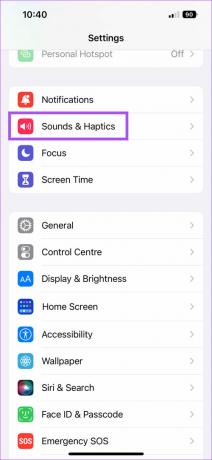
3단계: 아래로 스크롤하여 키보드 피드백을 누릅니다.

4단계: 활성화되지 않은 경우 햅틱 옆의 토글을 탭하여 활성화합니다.

설정 앱을 닫고 입력을 시작하여 문제가 해결되었는지 확인합니다.
2. 터치 반응에 진동이 활성화되어 있는지 확인
햅틱 피드백을 켠 후에도 입력하는 동안 여전히 경험할 수 없는 경우 iPhone에서 터치 응답에 대해 진동 모드가 활성화되어 있는지 확인하는 방법은 다음과 같습니다.
1 단계: iPhone에서 설정 앱을 엽니다.

2 단계: 아래로 스크롤하여 접근성을 누릅니다.

3단계: Physical and Motor에서 Touch를 누릅니다.

4단계: 조금 아래로 스크롤하여 진동이 활성화되어 있는지 확인하십시오. 그렇지 않은 경우 토글을 탭하여 활성화합니다.

이 단계 후에 설정 앱을 닫고 문제가 해결되었는지 확인하십시오.
이 기능을 끄면 긴급 알림을 포함하여 iPhone의 모든 진동 응답이 비활성화됩니다.
3. Apple의 기본 키보드 사용으로 전환
필요에 따라 iPhone에서 다른 키보드로 업그레이드할 수 있습니다. 예를 들어 다음과 같은 옵션이 있습니다.
상단에 숫자 행이 있는 키보드. 그러나 iPhone에서 최상의 햅틱 피드백 경험을 얻으려면 기본 iOS 키보드로 전환하는 것이 좋습니다. iPhone에서 키보드를 관리하고 기본 키보드로 전환하는 방법은 다음과 같습니다.1 단계: iPhone에서 설정 앱을 엽니다.

2 단계: 아래로 스크롤하여 일반을 누릅니다.

3단계: 일반의 옵션 목록에서 키보드를 선택합니다.

4단계: 상단에서 키보드를 누릅니다.

iPhone에 설치된 모든 키보드 목록이 표시됩니다.
5단계: 키보드를 제거하려면 오른쪽 상단 모서리에 있는 편집을 누릅니다.
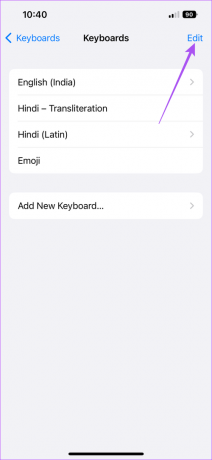
6단계: 제거하려는 키보드 왼쪽에 있는 빨간색 빼기 아이콘을 누릅니다. 이 단계를 사용하여 다른 언어로 된 기본 iOS 키보드를 제거할 수 있습니다.

7단계: 키보드 이름 오른쪽에 있는 삭제를 누릅니다.

8단계: 키보드를 제거한 후 오른쪽 상단 모서리에 있는 완료를 누릅니다.

키보드를 삭제하지 않으려면 기본 키보드로 전환하는 방법은 다음과 같습니다.
1 단계: 메시지 및 메모와 같은 앱을 열어 키보드를 화면에 표시합니다.
2 단계: 키보드 왼쪽 하단 모서리에 있는 지구본 아이콘을 길게 누릅니다.

3단계: 옵션 목록에서 기본 iOS 키보드를 선택합니다.

입력을 시도하는 동안 iOS 키보드가 지연됩니까? 게시물 읽기 iPhone에서 키보드 지연 수정.
4. 모든 설정 재설정
기본 키보드로 전환해도 도움이 되지 않으면 iPhone의 모든 설정을 재설정할 수 있습니다. 이 단계는 네트워크, 디스플레이, Face ID, Bluetooth 및 사운드와 같은 모든 iPhone 설정을 기본값으로 복원합니다. 또한 앱이나 앱에 저장된 데이터는 제거하지 않습니다. 방법은 다음과 같습니다.
1 단계: iPhone에서 설정 앱을 엽니다.

2 단계: 아래로 스크롤하여 일반을 누릅니다.

3단계: 아래로 스크롤하여 iPhone 전송 또는 재설정을 누릅니다.

4단계: 하단의 재설정을 누릅니다.

5단계: 옵션 목록에서 모든 설정 재설정을 선택합니다.

6단계: iPhone 암호를 입력하고 작업을 확인하십시오.
iPhone이 재시동된 후 기본 iOS 키보드에 대해 햅틱 피드백을 활성화하고 문제가 해결되었는지 확인합니다.
5. iOS 소프트웨어 버전 업데이트
이 문제를 해결하기 위한 최후의 수단은 iPhone에서 iOS 버전 업데이트를 확인하여 버그나 결함을 제거하는 것입니다.
1 단계: 설정 앱을 엽니다.

2 단계: 일반을 누릅니다.

3단계: 소프트웨어 업데이트를 선택합니다.

4단계: 사용 가능한 경우 업데이트를 다운로드하여 설치합니다.
햅틱 피드백 즐기기
햅틱 피드백의 품질은 iPhone 또는 Android에 설치된 진동 모터에 따라 다릅니다. 끄도록 선택할 수 있습니다. 그러나 이 기능을 활성화하면 확실히 더 즐거운 타이핑 경험을 얻을 수 있습니다.
최종 업데이트: 2022년 9월 21일
위의 기사에는 Guiding Tech를 지원하는 제휴 링크가 포함될 수 있습니다. 그러나 편집 무결성에는 영향을 미치지 않습니다. 콘텐츠는 편파적이지 않고 진정성 있게 유지됩니다.
작성자
파우러쉬 차우드리
가장 간단한 방법으로 기술 세계를 이해하고 스마트폰, 노트북, TV 및 콘텐츠 스트리밍 플랫폼과 관련된 일상적인 문제를 해결합니다.


